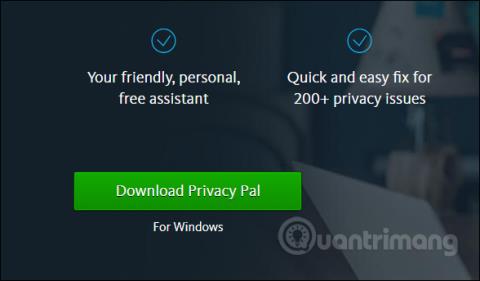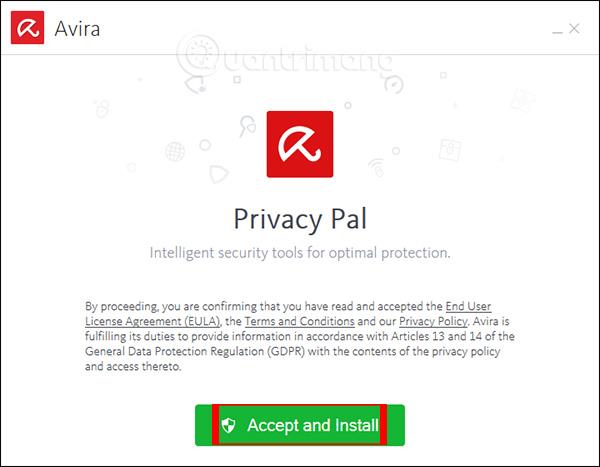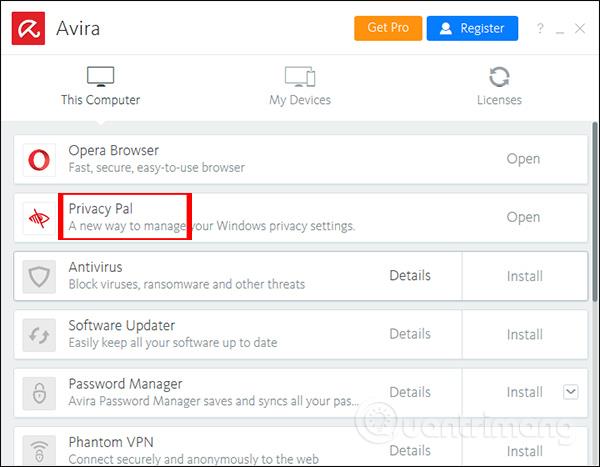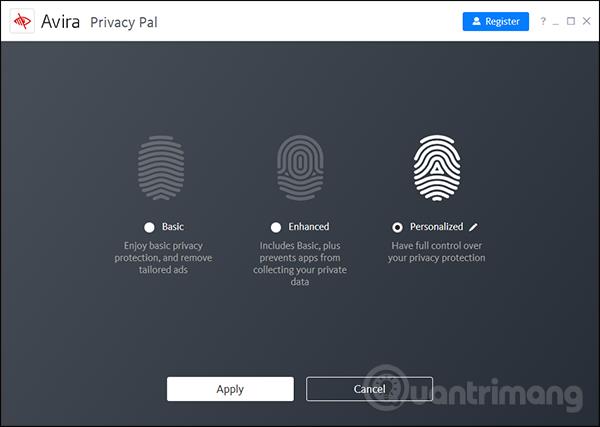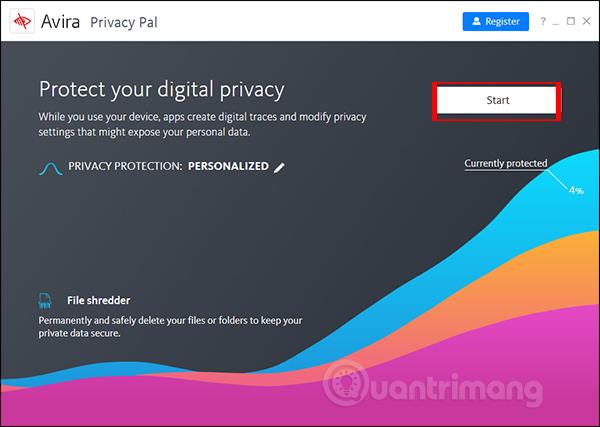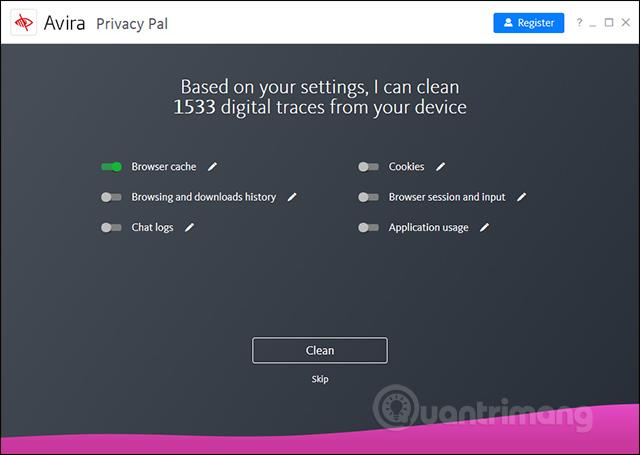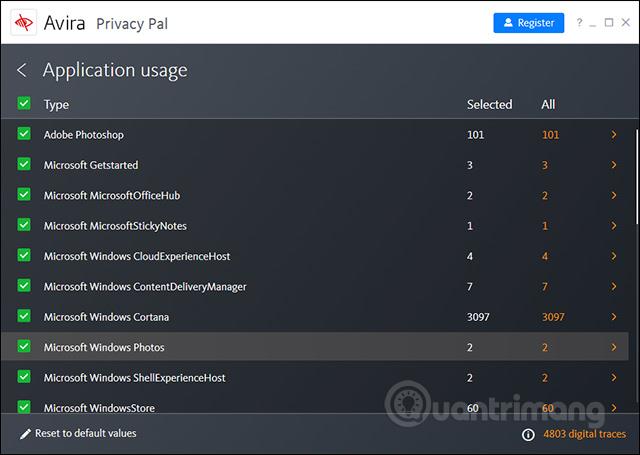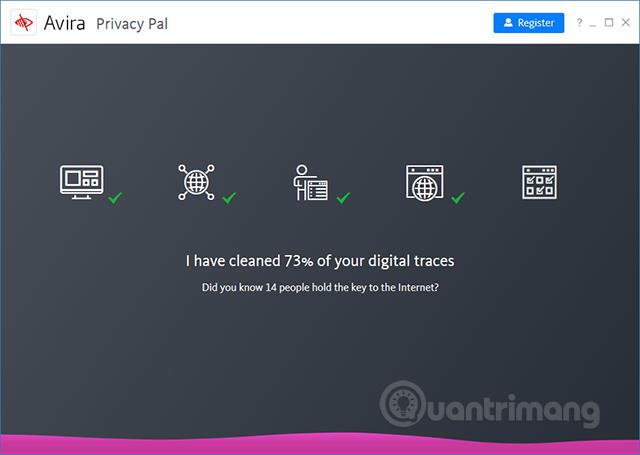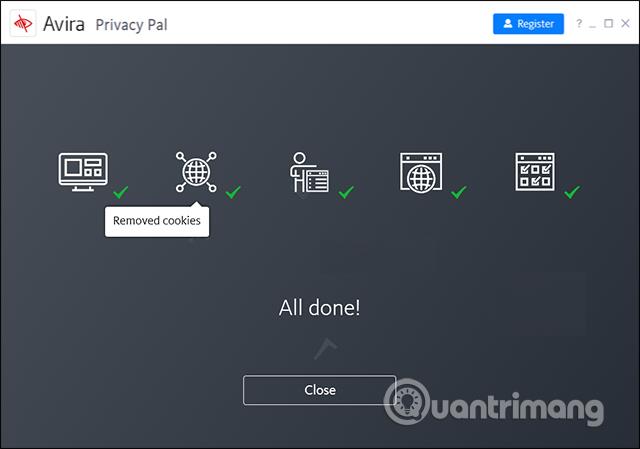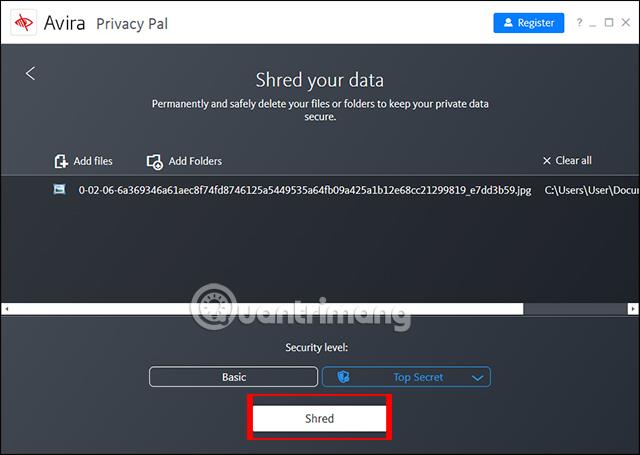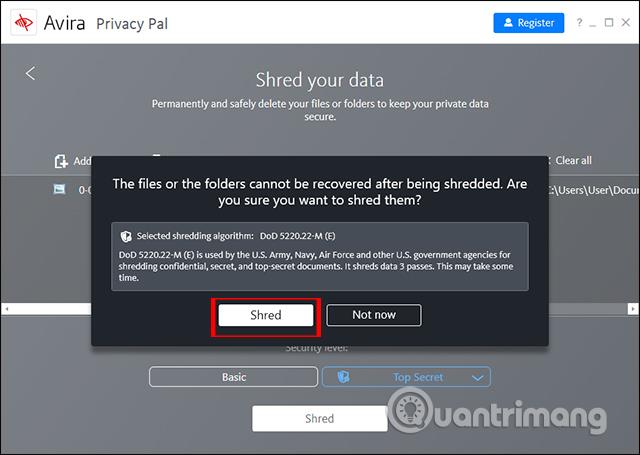Когато сърфирате в мрежата, личната информация и данни са неизбежни. Това може да доведе до ситуации, при които вашата лична информация се разкрива. И за да ограничите събирането на информация, ако искате да изтриете цялата лична информация, можете да инсталирате софтуера Avira Privacy Pal.
Avira Privacy Pal ще сканира цялата потребителска информация с повече от 200 опции за съдържание за сканиране. Инструментът работи с 3 нива: основно, разширено и персонализирано. Статията по-долу ще ви напътства как да използвате Avira Privacy Pal, за да изтриете лична информация на вашия компютър.
Инструкции за почистване на лична информация на компютър
Етап 1:
Потребителите получават достъп до връзката по-долу, за да изтеглят инструмента на началната страница.
- https://www.avira.com/en/avira-privacy-pal
Стъпка 2:
След това потребителят кликва върху Приемам и Инсталирай, за да се съгласи да инсталира софтуера.
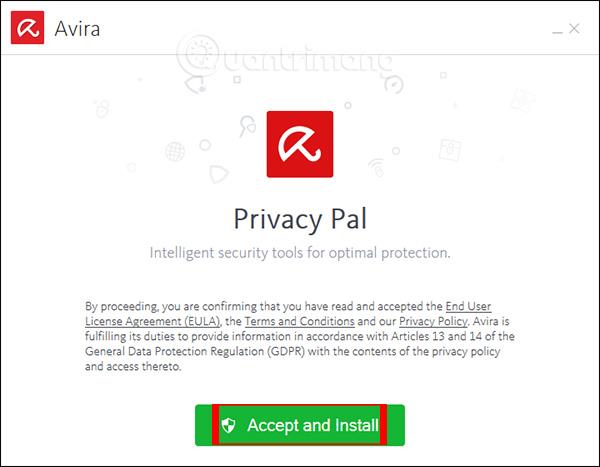
Когато получите съобщението, както е показано по-долу, процесът на инсталиране е завършен.

Avira Privacy Pal е част от инструментариума на Avira. Щракнете върху иконата на Avira и след това изберете Avira Privacy Pal, която да използвате.
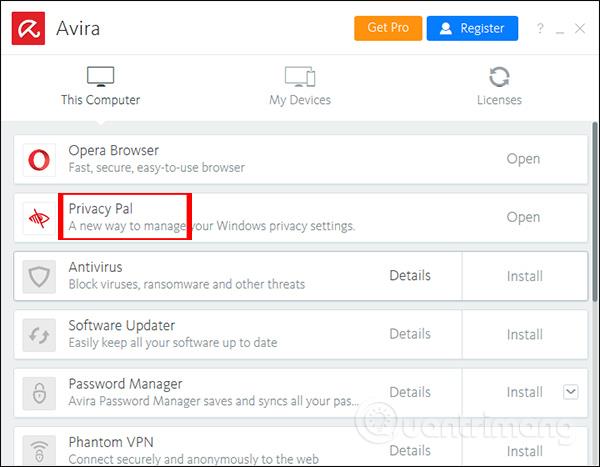
Стъпка 3:
В този интерфейс ще видим 3 опции за сканиране и изтриване на лична информация на компютъра, включително основен режим, персонализиран личен режим и разширен подобрен режим.
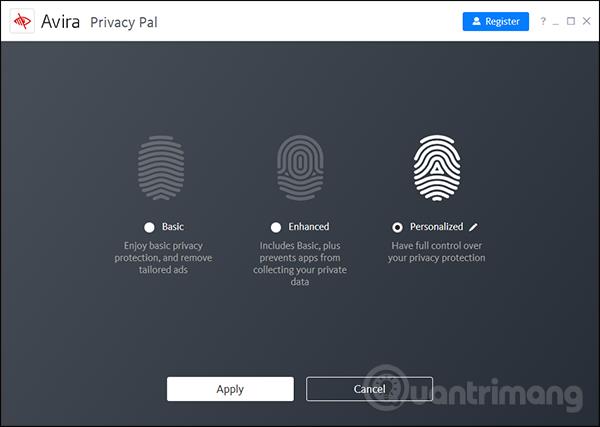
С основния режим ще бъде приложено минималното ниво на защита, предотвратявайки показването на реклами и блокирайки приложенията да събират лични данни. Персонализираният режим ще ви позволи да контролирате какво съдържание ще бъде изтрито и какво няма да бъде изтрито. Този режим се оставя по подразбиране, когато се използва. Щракнете върху бутона Старт, за да започнете.
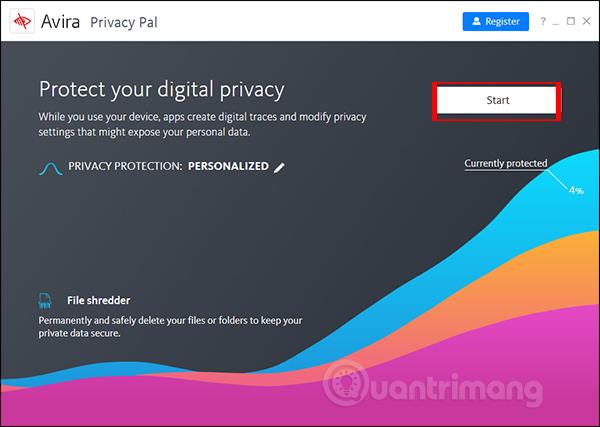
Стъпка 4:
Новият интерфейс показва 6 категории съдържание, от които да избирате за изтриване. Ако искате да изтриете съдържание, плъзнете кръглия бутон надясно, за да стане зелен. По подразбиране кешът на браузъра ще бъде сканиран и изтрит от софтуера. Други елементи включват хронология на браузъра, регистрационни файлове за чат, бисквитки, сесии на браузъра и данни за използване на приложения.
След това щракнете върху иконата на писалка, за да отворите повече подробности за съдържанието.
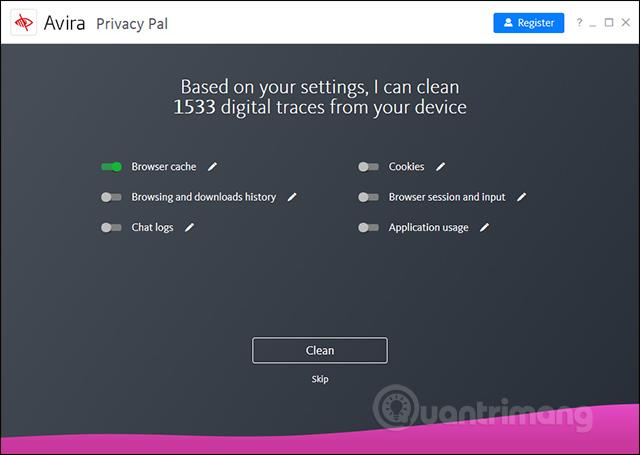
Списъкът със съдържание ще променя всеки елемент в зависимост от съдържанието, което потребителят избира.

Ако искате да премахнете отметката от елемент, който не е сканиран, премахнете зелената отметка там. Накрая щракнете върху Почистване, за да продължите с изтриването.
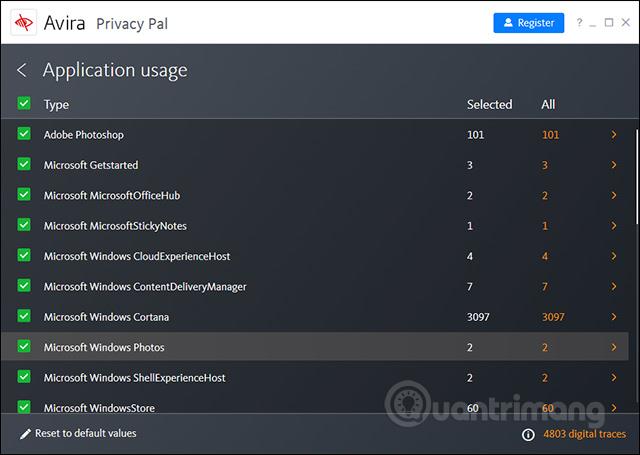
Стъпка 5:
Процесът на почистване на данните ще продължи веднага след това.
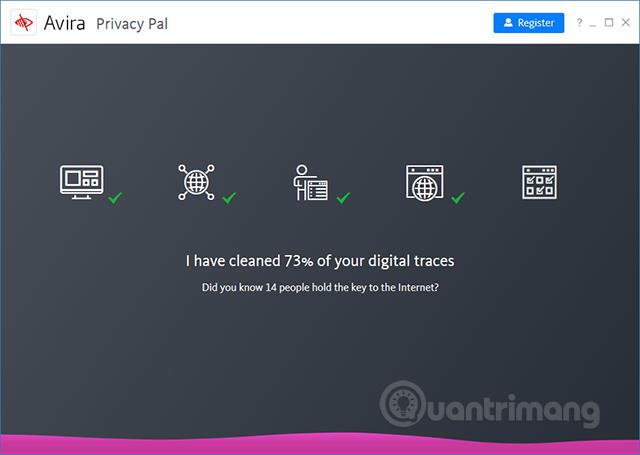
Когато процесът на почистване приключи, получаваме съобщението Всичко готово, както е показано по-долу.
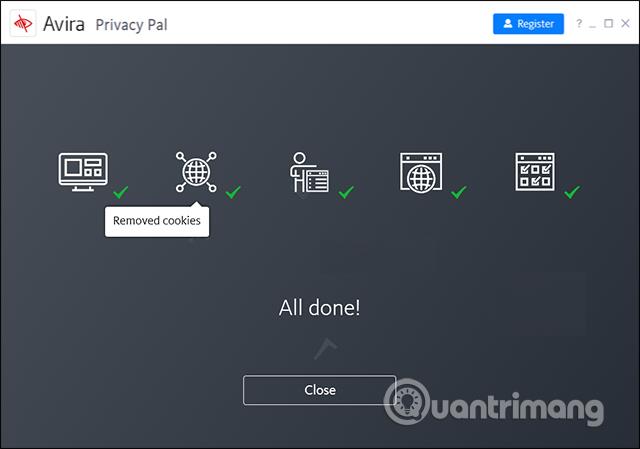
Стъпка 6:
В допълнение към възможността за изтриване на лична информация, Avira Privacy Pal предоставя и функция за унищожаване на файлове , за да ви помогне безопасно да изтриете файлове или папки, които не могат да бъдат възстановени дори когато използвате софтуер за възстановяване на данни . Щракнете върху Добавяне на файлове, за да изтеглите файла, или изберете Добавяне на папки, за да изтеглите папката за изтриване. Щракнете върху бутона Shred, за да продължите с изтриването на данни.
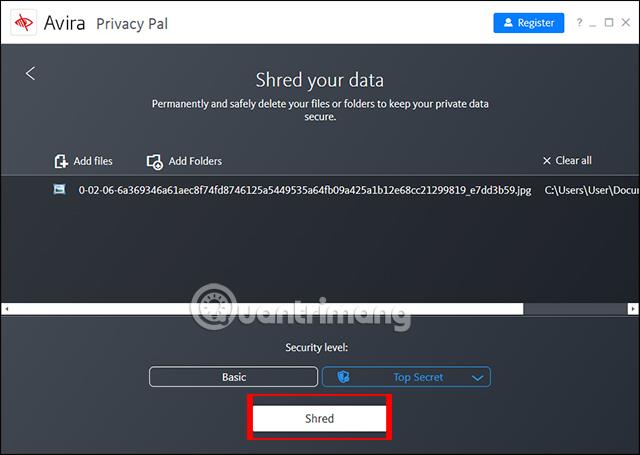
След това потребителят бива попитан дали е сигурен, че иска да изтрие данните, тъй като те не могат да бъдат възстановени след изтриване.Щракнете върху Изтриване, за да се съгласите с изтриването.
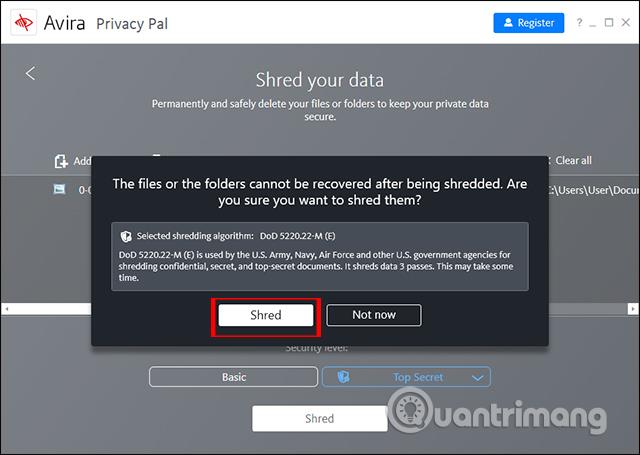
Инструментът Avira Privacy Pal осигурява сканиране и изтриване на всички лични данни на компютъра, когато потребителите сърфират в мрежата, с много опции за изтриване, подобряващи поверителността на потребителите. Инструментът е в списъка с продукти за използване на Avira.
С пожелание за успех!